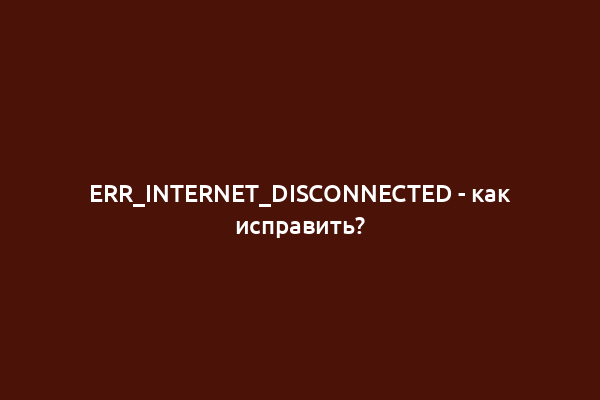ChatGPT сказал:
Ошибка ERR_INTERNET_DISCONNECTED часто возникает в браузерах, таких как Google Chrome, и сигнализирует о проблемах с интернет-соединением. Это может быть вызвано рядом факторов, начиная от временных сбоев в сети и заканчивая проблемами с настройками вашего устройства или маршрутизатора. Рассмотрим основные способы устранения этой ошибки.
Перезагрузка устройства и маршрутизатора
Перезагрузка — это одно из первых и самых простых решений. Если ошибка вызвана временным сбоем соединения, то перезагрузка вашего компьютера или мобильного устройства может помочь.
Шаги для перезагрузки:
- Отключите питание маршрутизатора или модема на 30 секунд.
- Подключите его снова и подождите, пока он полностью не загрузится.
- Перезагрузите компьютер или мобильное устройство.
- Попробуйте снова подключиться к интернету.
Проверка физического подключения
Если вы используете проводное подключение, убедитесь, что кабель Ethernet надежно подключен как к компьютеру, так и к маршрутизатору. Иногда ошибка может быть вызвана неисправным кабелем или неполным соединением.
Шаги для проверки:
- Проверьте, что кабель Ethernet вставлен плотно в порты.
- Попробуйте использовать другой кабель, если есть сомнения в его исправности.
- Если это возможно, попробуйте подключить устройство напрямую к модему, минуя маршрутизатор, чтобы проверить стабильность соединения.
Проверка настроек сети на устройстве
Ошибки могут возникать, если настройки сети вашего устройства не были правильно сконфигурированы. Проверьте, чтобы все параметры IP-адреса и DNS-сервера были корректными.
Шаги для проверки:
- Откройте «Сетевые подключения» на своем устройстве.
- Найдите активное подключение и щелкните правой кнопкой мыши.
- Выберите «Состояние» и нажмите «Подробности».
- Проверьте, что IP-адрес и DNS-серверы установлены правильно (обычно они должны быть настроены автоматически).
Если проблема сохраняется, можно попробовать настроить автоматическое получение IP-адреса и DNS, если это не сделано автоматически.
Очистка кэша DNS
Иногда ошибка может быть вызвана поврежденными данными в кэше DNS. Очистка кэша DNS может помочь восстановить нормальную работу подключения.
Шаги для очистки кэша DNS:
- Нажмите сочетание клавиш Win + R, чтобы открыть окно «Выполнить».
- Введите команду
cmdи нажмите Enter. - В окне командной строки введите команду
ipconfig /flushdnsи нажмите Enter. - После завершения процесса закройте командную строку и перезагрузите компьютер.
Отключение и включение адаптера сети
Если проблема не решена, можно попробовать отключить и снова включить сетевой адаптер. Это может помочь решить проблемы с соединением, связанные с драйверами или конфигурацией адаптера.
Шаги для отключения и включения адаптера:
- Откройте «Диспетчер устройств».
- Найдите раздел «Сетевые адаптеры» и разверните его.
- Щелкните правой кнопкой мыши по сетевому адаптеру, который вы используете (например, Wi-Fi адаптер), и выберите «Отключить».
- Через несколько секунд щелкните правой кнопкой мыши по нему снова и выберите «Включить».
Обновление драйверов сети
Иногда ошибка ERR_INTERNET_DISCONNECTED может быть вызвана устаревшими или несовместимыми драйверами для сетевого адаптера. Обновление драйверов может решить эту проблему.
Шаги для обновления драйверов:
- Откройте «Диспетчер устройств».
- Найдите раздел «Сетевые адаптеры» и разверните его.
- Щелкните правой кнопкой мыши по сетевому адаптеру и выберите «Обновить драйвер».
- Выберите «Автоматический поиск обновленных драйверов» и следуйте инструкциям на экране.
Проверка антивирусного программного обеспечения и брандмауэра
Иногда ошибка может быть вызвана программами защиты, такими как антивирусное ПО или брандмауэр. Эти программы могут блокировать подключение к интернету.
Шаги для проверки антивирусного ПО:
- Временно отключите антивирус и брандмауэр, чтобы проверить, не они ли вызывают проблему.
- После отключения попробуйте снова подключиться к интернету.
- Если ошибка исчезла, настройте антивирус или брандмауэр, чтобы они не блокировали ваше соединение.
Использование другого браузера
Ошибка ERR_INTERNET_DISCONNECTED может возникать только в одном браузере из-за его неправильных настроек или поврежденных файлов. Попробуйте открыть тот же сайт в другом браузере, чтобы понять, в чем проблема.
Шаги для использования другого браузера:
- Установите другой браузер (например, Firefox, Microsoft Edge или Opera), если он еще не установлен.
- Откройте тот же сайт в новом браузере и посмотрите, сохраняется ли ошибка.
- Если проблема исчезла в другом браузере, попробуйте сбросить настройки исходного браузера.
Использование команд для диагностики сетевого соединения
Если вы не можете понять, в чем заключается проблема, вы можете выполнить несколько команд для диагностики состояния сети и проблем с подключением.
Шаги для выполнения команд диагностики:
- Нажмите Win + R, введите
cmdи нажмите Enter, чтобы открыть командную строку. - Введите команду
ping 8.8.8.8и нажмите Enter. Это проверит, можете ли вы подключиться к серверу Google DNS. - Если ответ не приходит, возможно, проблема с вашим интернет-соединением или маршрутизатором.
- Вы также можете попробовать команду
tracert google.com, чтобы отслеживать, где возникает проблема в сети.
Проверка статуса интернет-провайдера
В некоторых случаях ошибка может быть вызвана проблемами на стороне вашего интернет-провайдера. Это могут быть временные перебои с обслуживанием, которые блокируют доступ к интернету. Чтобы проверить это, можно связаться с провайдером и уточнить наличие неполадок в их сети.
Завершение процесса
Если ни одно из этих решений не помогает, возможно, стоит обратиться к технической поддержке вашего интернет-провайдера или специалисту по ремонту компьютеров для более глубокой диагностики проблемы.